
목차
안녕하세요. 웹서핑 중에 종종 겪는 불편한 상황 중 하나는 팝업 차단으로 인해 결제 페이지나 중요한 정보가 담긴 창이 나타나지 않을 때입니다. 이 경우, 원활한 인터넷 사용을 위해 팝업 차단 해제 방법을 알아두는 것이 매우 중요합니다. 기본적으로 브라우저는 사용자의 안전을 위해 팝업을 차단하는 기능을 제공하고 있으나, 특정 상황에서는 필요한 팝업을 허용해야 할 때가 있습니다.
이번 포스팅에서는 크롬 브라우저를 비롯한 다양한 플랫폼에서의 팝업 차단 해제 방법에 대해 자세히 설명드리겠습니다. 또한 모바일 기기에서의 설정 과정도 함께 소개할 예정이니, 필요한 정보는 놓치지 말고 꼭 확인해보세요. 이해하기 쉽게 단계별로 정리하였으니 따라하기 수월할 것입니다.
👉팝업 차단 해제 방법 바로보기PC에서 팝업 차단 해제하기

크롬 브라우저는 윈도우와 맥북을 모두 지원합니다. PC에서 팝업 차단을 해제하는 방법은 다음과 같습니다. 먼저 크롬 브라우저를 열고 주소 입력창 오른쪽 상단에 있는 세 개의 점 아이콘을 클릭하여 메뉴를 엽니다. 여기서 '설정'을 선택하면 설정 화면이 나타납니다.
좌측의 사이드바에서 '개인정보 및 보안'을 클릭한 후, '사이트 설정' 옵션으로 이동합니다. 사이트 설정 화면의 하단에 '팝업 및 리디렉션' 항목이 있으며, 이를 클릭하면 현재 팝업 차단 상태와 허용 목록을 확인할 수 있습니다. 기본 동작 탭에서 '사이트에서 팝업을 전송하고 리디렉션을 사용할 수 있음' 체크박스를 선택하면 모든 사이트에서 팝업이 허용됩니다.
- 브라우저 실행 후 세 개의 점 아이콘 클릭
- 설정 > 개인정보 및 보안 > 사이트 설정으로 이동
- 팝업 및 리디렉션 클릭
- 모든 사이트에서 팝업 허용 설정
특정 사이트에서만 팝업 허용하기
모든 사이트에서 팝업을 허용하는 것은 보안상 위험할 수 있습니다. 따라서 특정 사이트에서만 팝업을 허용하는 것이 좋습니다. 팝업 전송 및 리디렉션 사용이 허용됨 우측의 '추가' 버튼을 클릭하면 특정 사이트 주소를 입력할 수 있는 창이 열립니다. 여기서 원하는 사이트 주소를 입력하고 추가 버튼을 클릭하면 해당 사이트에서만 팝업이 허용됩니다.
추가로, 주소 입력창 오른쪽에 나타나는 아이콘을 클릭하여 팝업 차단 해제를 간편하게 할 수도 있습니다. 이는 사용자가 쉽게 인지할 수 있도록 디자인되어 있지 않지만, 꼭 필요한 기능이므로 기억해 두는 것이 좋습니다.
- 사이트 주소 입력창에서 아이콘 클릭
- 팝업 및 리디렉션을 항상 허용 선택
- 특정 사이트 주소 추가하기
- 추가 버튼 클릭으로 적용하기
모바일에서 팝업 차단 해제하기
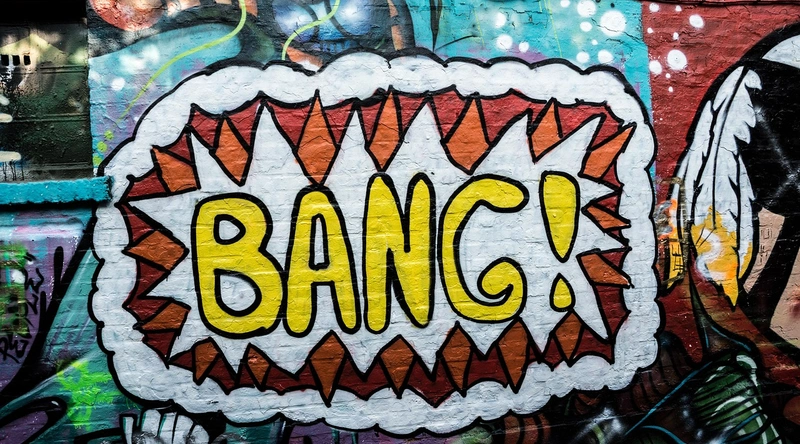
모바일에서도 팝업 차단을 해제하는 것이 가능합니다. 먼저 크롬 브라우저를 실행한 후 우측 상단의 프로필 아이콘을 클릭하고 '설정'을 선택합니다. 이곳에서 '사이트 설정'으로 가서 '팝업 및 리디렉션' 항목을 찾아 토글 버튼을 눌러 허용으로 변경하면 됩니다. 이렇게 하면 모바일에서의 팝업 차단이 해제됩니다.
아이폰을 사용하는 경우, 설정 방법이 조금 다릅니다. 아이폰의 '설정' 앱을 열고 'Safari' 항목으로 이동한 뒤, '팝업 차단' 옵션을 찾아 비활성화하면 됩니다. 이 방법을 통해 모바일 웹서핑 중 필요한 팝업을 손쉽게 확인할 수 있습니다. 그러나 전체 사이트에서 팝업이 허용되므로, 보안상의 이유로 불필요한 경우에는 다시 차단하는 것이 좋습니다.
- 모바일 크롬에서 설정 > 사이트 설정으로 이동
- 팝업 및 리디렉션 허용 활성화
- 아이폰 Safari에서 설정 > 팝업 차단 비활성화
- 필요한 경우 다시 차단하는 것을 권장
아이폰 Safari 팝업 차단 해제 방법
아이폰 사용자가 Safari 브라우저를 이용할 경우에도 팝업 차단 해제는 매우 간단합니다. 설정 앱을 열고 Safari를 선택한 후, 중간에 위치한 팝업 차단 항목을 찾아 비활성화하면 됩니다. 이 설정을 통해 중요한 결제 페이지나 인증 창이 나타나지 않는 문제를 해결할 수 있습니다. 추가로 JavaScript 활성화 여부도 확인하면 더욱 원활한 웹서핑이 가능합니다.
JavaScript가 비활성화 상태일 경우, 팝업이 제대로 열리지 않는 경우가 생길 수 있으므로, 이를 활성화하는 것도 잊지 말아야 합니다. 마지막으로, 종종 캐시와 쿠키 데이터를 삭제하면 기존의 설정이 깨끗하게 초기화되어 문제 해결에 도움이 될 수도 있습니다.
- 설정 앱에서 Safari 선택 후 팝업 차단 비활성화
- JavaScript 활성화 여부 확인하기
- 캐시와 쿠키 데이터 삭제로 초기화
- 아이폰 재부팅을 통해 문제 해결
결론
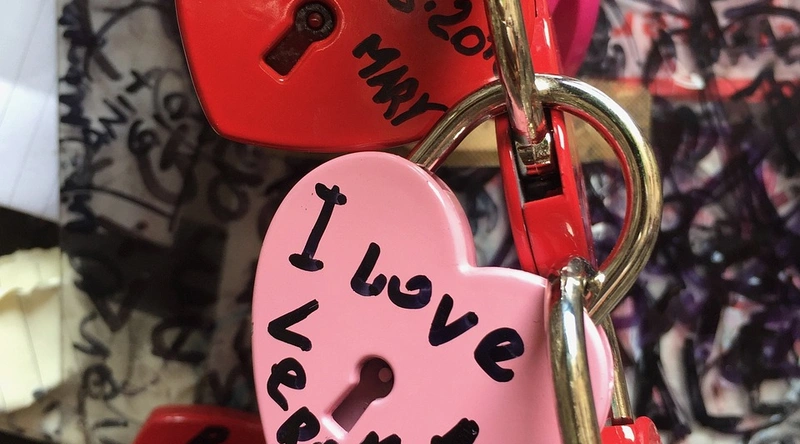
오늘은 크롬과 모바일에서 팝업 차단 해제 방법에 대해 알아보았습니다. 웹 서핑 중 중요한 정보를 확인하기 위해서는 팝업 차단 해제가 필수적일 수 있습니다. 하지만 모든 사이트에서 팝업을 허용하는 것은 위험할 수 있으므로, 꼭 필요한 사이트에서만 팝업을 허용하는 것이 좋습니다. 이러한 설정을 통해 인터넷 사용의 효율을 높이고, 문제가 발생했을 때 빠르게 대처할 수 있도록 하세요.
이 포스팅이 도움이 되셨다면, 다른 사람들과 공유해 주시고, 더 많은 IT 관련 정보를 원하신다면 이웃 추가를 통해 함께 해 주세요. 안전하고 유익한 인터넷 생활을 즐기시길 바랍니다!
👉팝업 차단 해제 방법 알아보기FAQ

| 질문 | 답변 |
|---|---|
| 팝업 차단 해제 후에도 팝업이 열리지 않아요. | JavaScript가 비활성화되어 있을 수 있으니 확인해보세요. |
| 모바일에서 팝업 차단을 해제하는 방법은? | 설정 > Safari에서 팝업 차단을 비활성화하여 허용할 수 있습니다. |
